DVD刻录机使用教程之实战篇图文教程
我们来看一下DVD刻录和CD刻录究竟有什么不同吧。
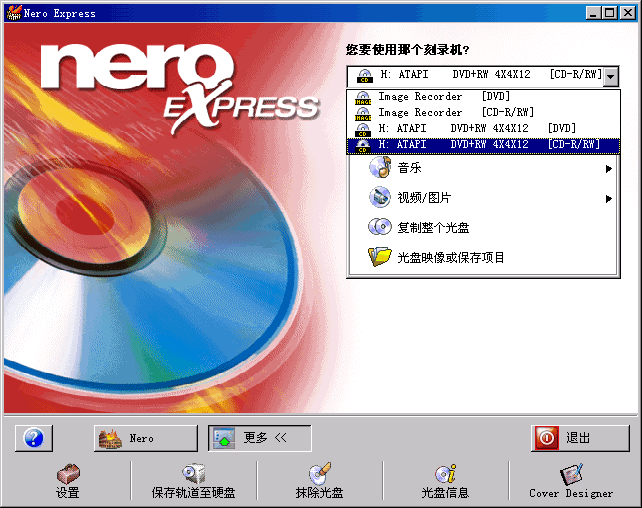
选择DVD刻录机。点击下面的“更多<<”按钮就可以显示全部面板。先看看左边的设置中有些什么:
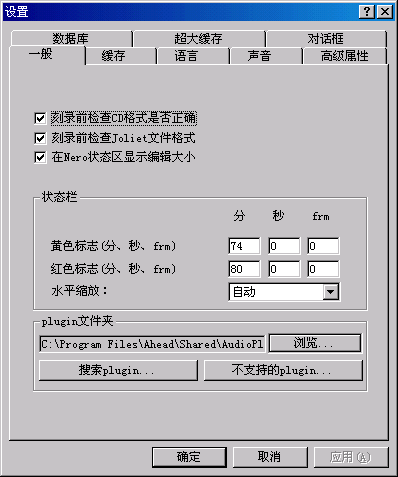
在选项中的数据一般不需要修改,如果你希望改变缓存的大小和位置,可以在“缓存”标签下修改,默认的语言就是简体中文,在高级属性中你可以启动超刻选项,不过笔者还是建议一般用户不要做超刻。毕竟有一定的风险。
然后我们插入刻录机一张空白DVD刻录盘,选择光盘信息:
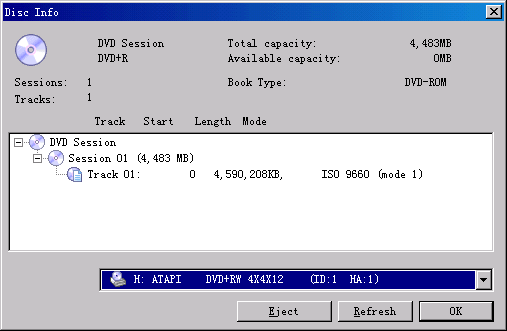
显示出刻录盘的总容量和是否已经刻录的信息。关掉这个窗口,我们在主窗口选择刻录数据光盘,继续。
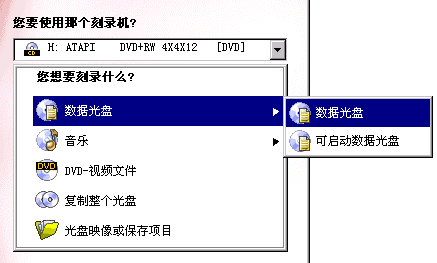
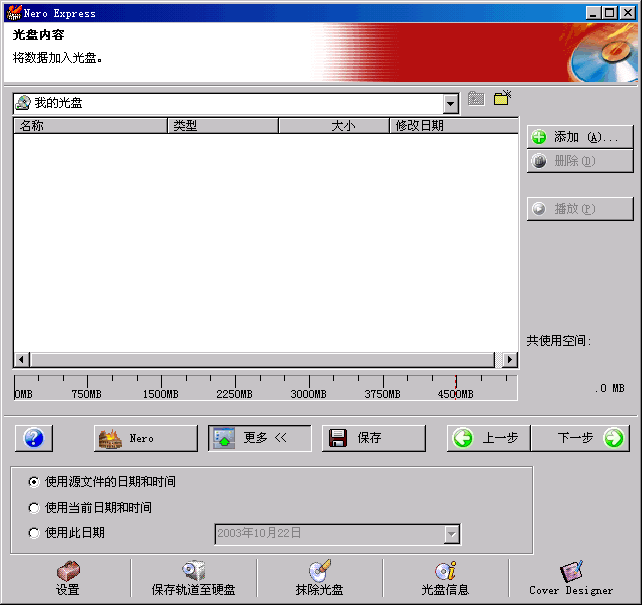
可以清楚的看到,容量限制的线划在了4.5GB的位置上,赶紧添加一些内容进来看看。
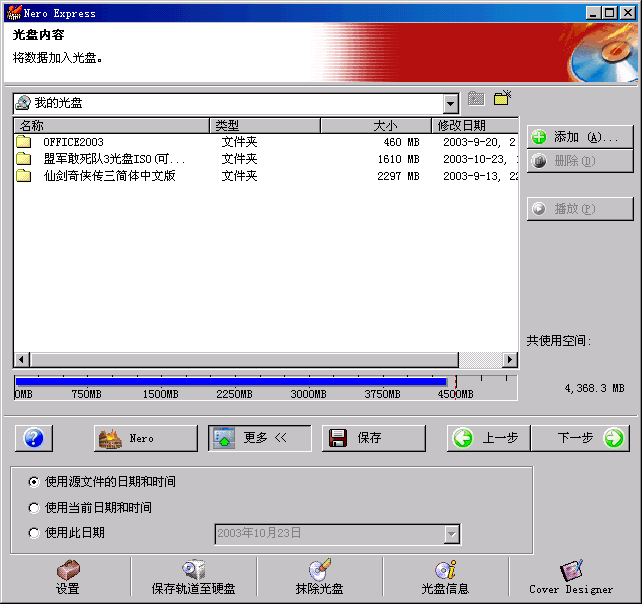
好了,占满了,就刻这些内容吧。点下一步:
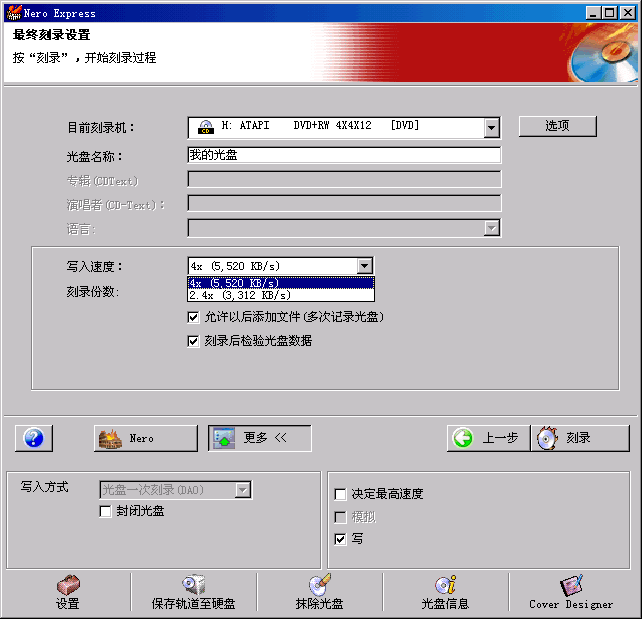
这里可以更改你光盘的名字,刻录的速度(我们就选最高速4X,每秒5.52M啊,快!),如果一次可以刻满就把以后添加文件勾掉,如果希望节省时间,把检验数据也勾掉。更多下可以选择是否封闭光盘(如果封闭可以节省一部分空间,但以后不能续刻了)。
我们再点击一下刻录机旁边的“选项”看一下:
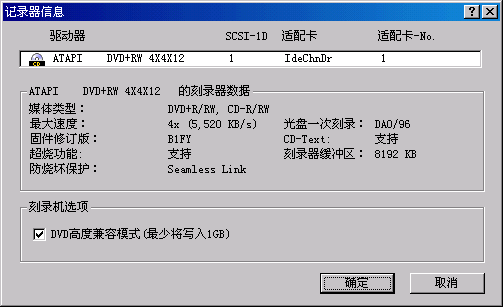
显示了刻录机的基本信息,我们看到Benq刻录机带有Seamless Link的防刻死。关掉这个窗口,我们点下一步开始刻录:
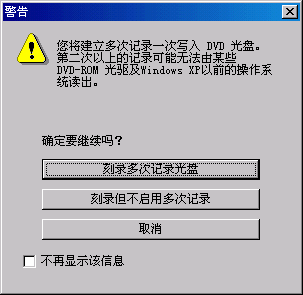
弹出一个警告信息,根据自己情况选择一下即可。
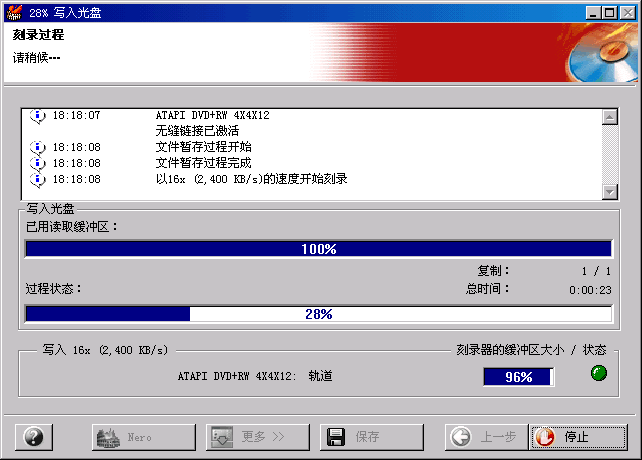
刻录开始,建议在刻录过程中不要用计算机做其他工作,屏幕保护最好关掉,或者时间设的长一些。
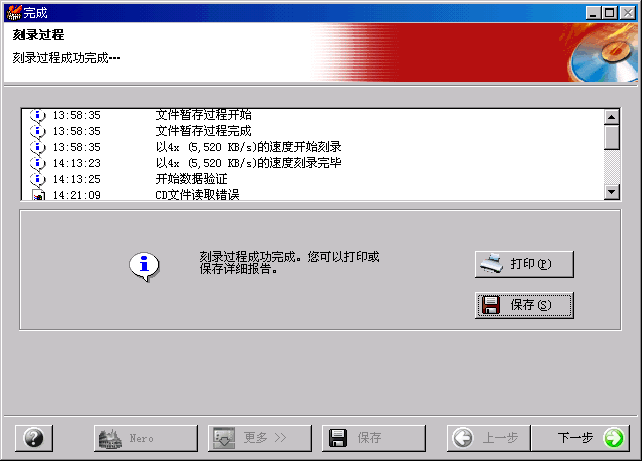
很快我们就看到了结果,整个刻录时间14分48秒,刻录过程中对CPU的占用并不高,笔者P4 2.4的计算机占用一直在4~8%之间。
同样,我们选用CD刻录功能也刻了一张盘,可以用16X写入(每秒2.4M):
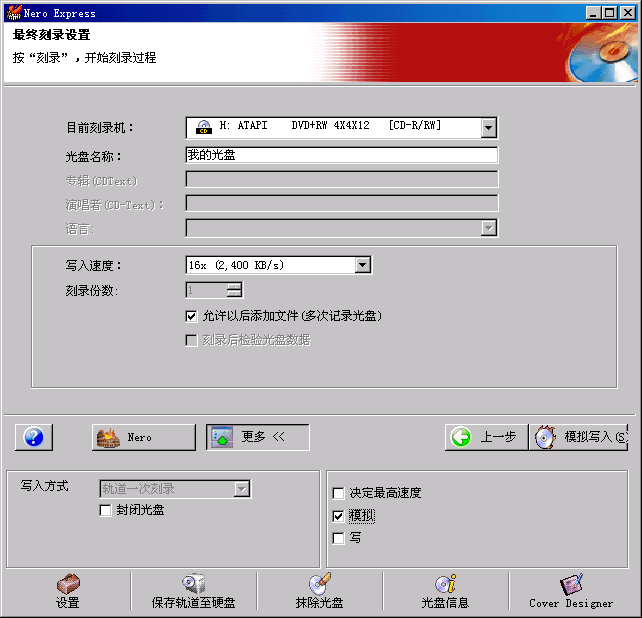
刻录同样顺利完成。
刻录的CD和DVD都可以在普通CD和DVD光驱上顺利读出,这下硬盘上数据可以妥善保存了。如果你愿意其实也是可以刻录DVD电影的,不多,考虑到一张D版盘的成本可能大多人不会这么干:)
相关推荐
-
DVD刻录机使用教程之实战篇图文教程
我们来看一下DVD刻录和CD刻录究竟有什么不同吧. 选择DVD刻录机.点击下面的"更多<<"按钮就可以显示全部面板.先看看左边的设置中有些什么: 在选项中的数据一般不需要修改,如果你希望改变缓存的大小和位置,可以在"缓存"标签下修改,默认的语言就是简体中文,在高级属性中你可以启动超刻选项,不过笔者还是建议一般用户不要做超刻.毕竟有一定的风险. 然后我们插入刻录机一张空白DVD刻录盘,选择光盘信息: 显示出刻录盘的总容量和是否已经刻录的信息.关掉这个窗口,
-
DVD刻录机使用教程之检测篇图文教程
检测篇 笔者的主板BIOS中不用做设置就可以使用,如果用的是老主板还是需要进BIOS检查一下各个IDE接口配置是否设置正确. 进入win2000(不过笔者还是建议家庭用户使用windowsXP,会有很多针对刻录的新特性,操作变得简单方便),设备管理器显示安装的刻录机DVD+RW 4X4X12. 双击刻录机查看设备属性,在高级中显示的DVD区域设置.也不用做更改. 既然是DVD刻录机,播放DVD肯定没问题了,机器带的光盘中就有windvd播放器,不过是windvd 4.笔者也推荐几款可以播放dvd
-
DVD刻录机使用教程之硬件安装篇图文教程
现在越来越多的人家中都安装了宽带,硬盘空间随之就不够用了,喜欢玩游戏和下载软件的朋友深有体会,像仙剑3,DIABLO II,盟军敢死队3这样的游戏动辄就1-2GB,网上下载高清晰电影也以GB为单位,极占硬盘空间,如果是图像和3D工作者,大容量存储更是必要.我们简单算一下,刻录80G硬盘数据需要700M容量的CD盘120张,可是如果使用了DVD盘刻录只要17张,一切麻烦都迎刃而解! 另外DVD刻录还可以用在制作硬盘GHOST镜像,备份服务器数据等等大容量存储方面,而且现在DVD刻录机的价格不断下降
-
MCAFEE麦咖啡设置教程之提速篇图文
确实如此,杀毒软件里的第一机智聪明之人当之无愧.但确实如果不仔细研究的话你就难以掌握:掌握不了当然就用不好.可能非但没帮你解决问题还帮你的倒忙. 就拿占用系统资源的问题来说. 有朋友说MCAFEE占用系统资源太多.MCAFEE本身占用的资源是很少的.因为MCAFEE的扫描方式是"按访问扫描".当文件被读取或者写入的时候,MCAFEE就去扫描它:这样,如果文件的读写量非常的大,比如用在服务器上,而服务器上网站访问量非常大的时候,因为网站要频繁的读取文件,MCAFEE也就频繁的扫描,这样就
-
nero刻录教程Nero刻录图文教程
第一步:双击打开nero,如图: =800) window.open('/upload/20080124221910583.jpg');" src="http://files.jb51.net/upload/20080124221910583.jpg" onload="if(this.width>'800')this.width='800';if(this.height>'800')this.height='800';" border=0>
-
Win2003服务器安装及设置教程 MySQL安全设置图文教程
为什么要将MySQL数据库必须运行在"普通用户"的状态下呢?与MSSQL SERVER一样,因为如果使用了"超级管理员"或者"本地系统用户"来运行"MySQL数据库",就会被黑客利用,利用SYSTEM用户权限入侵服务器.因此,为了服务器安全,务必将MySQL运行在"普通用户"的状态下.同时,要对硬盘的权限做好对应的权限设置MySQL才能正常运行. 建立普通用户:单击"开始"-"
-
Win2003 IIS 安装方法 图文教程
一般大家先安装好win2003系统,图文教程 Win2003 服务器系统安装图文教程要通过控制面板来安装.具体做法为: 1. 进入"控制面板". 2. 双击"添加或删除程序". 3. 单击"添加/删除 Windows 组件". 4. 在"组件"列表框中,双击"应用程序服务器". 5. 双击"Internet 信息服务(IIS)". 6. 从中选择"万维网服务"及&qu
-
linux系统挂载数据盘的方法(视频图文教程)
本篇教程是以阿里云主机进行测试发布教程. 首先这是阿里云官方帮助中心制作的一个官方教程,大家看一边看视频一边看图文教程来操作: 图文教程: Linux的云服务器数据盘未做分区和格式化,可以根据以下步骤进行分区以及格式化操作. 一:登陆 用Linux 的SSH 登陆软件(xshell 或者putty) 登陆阿里云主机服务器. 二:查看主机数据盘 在没有分区和格式化数据盘之前,使用 "df –h"(回车)命令,是无法看到数据盘的,可以使用"fdisk -l"(回车)命令
-
Win7 64位下python3.6.5安装配置图文教程
python安装教程,分享给大家. 一.安装python 1.首先进入网站下载:点击打开链接(或自己输入网址),进入之后如下图,选择图中红色圈中区域进行下载. 关注公众号:资料在线,干货满满. 2.下载完成后如下图所示 3.双击exe文件进行安装,如下图,并按照圈中区域进行设置,切记要勾选打钩的框,然后再点击Customize installation进入到下一步: 4.对于上图中,可以通过Browse进行自定义安装路径,也可以直接点击Install进行安装,点击install后便可以完成安装了
-
JavaWe商品项目保姆级解析IDEA版的图文教程(配置篇)
首先这里我创建的工程是Maven工程(需要在磁盘中解压MAVEN,然后配置MAVEN的环境变量) 一. 先去maven 官网:http://maven.apache.org/download.cgi#下载压缩包,下拉页面可以看到好多版本,注意下载的版本版本后面是带.zip的:apache-maven-3.5.4-bin.zip,点击下载即可. 配置环境变量 一丶右键此电脑,点击属性 二丶选择高级系统设置 三丶点击环境变量 四丶添加一个新的系统变量MAVEN_HOME 变量值是你MAVEN解压的目
随机推荐
- asp下UTF-8页面乱码的解决方法
- copy 将一个或多个文件从一个位置复制到其他位置
- SQL 2005 ERROR:3145 解决办法(备份集中的数据库备份与现有的数据库不同)
- AngularJS 实现按需异步加载实例代码
- 建议的服务器分区办法
- Java 多线程并发编程_动力节点Java学院整理
- Orcle的package中访问其它Schema的表报错ORA-00942解决方法
- 纯js和css完成贪吃蛇小游戏demo
- C#程序中创建、复制、移动、删除文件或文件夹的示例
- 浅析Python中元祖、列表和字典的区别
- 分享下GET和POST的真正区别
- 一个背景云变换js特效 鼠标移动背景云变化
- 当下中国人6大“劣根性”分析
- window.location.hash知识汇总
- PowerShell在控制台输出特殊符号的方法
- 20个非常棒的Jquery实用工具 国外文章
- 非常不错的页面特效 建议大家看下
- win2003服务器中创建Web网站虚拟目录的图文方法
- Android动态显示当前年月日时分秒系统时间(示例代码)
- android自定义view制作圆形进度条效果

